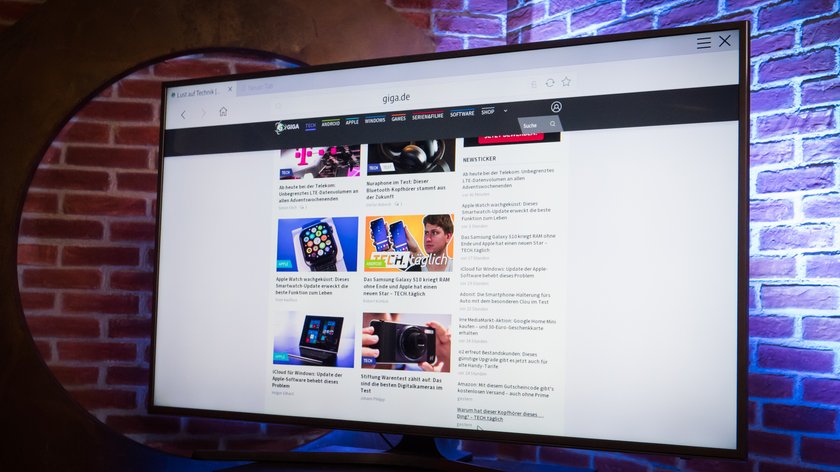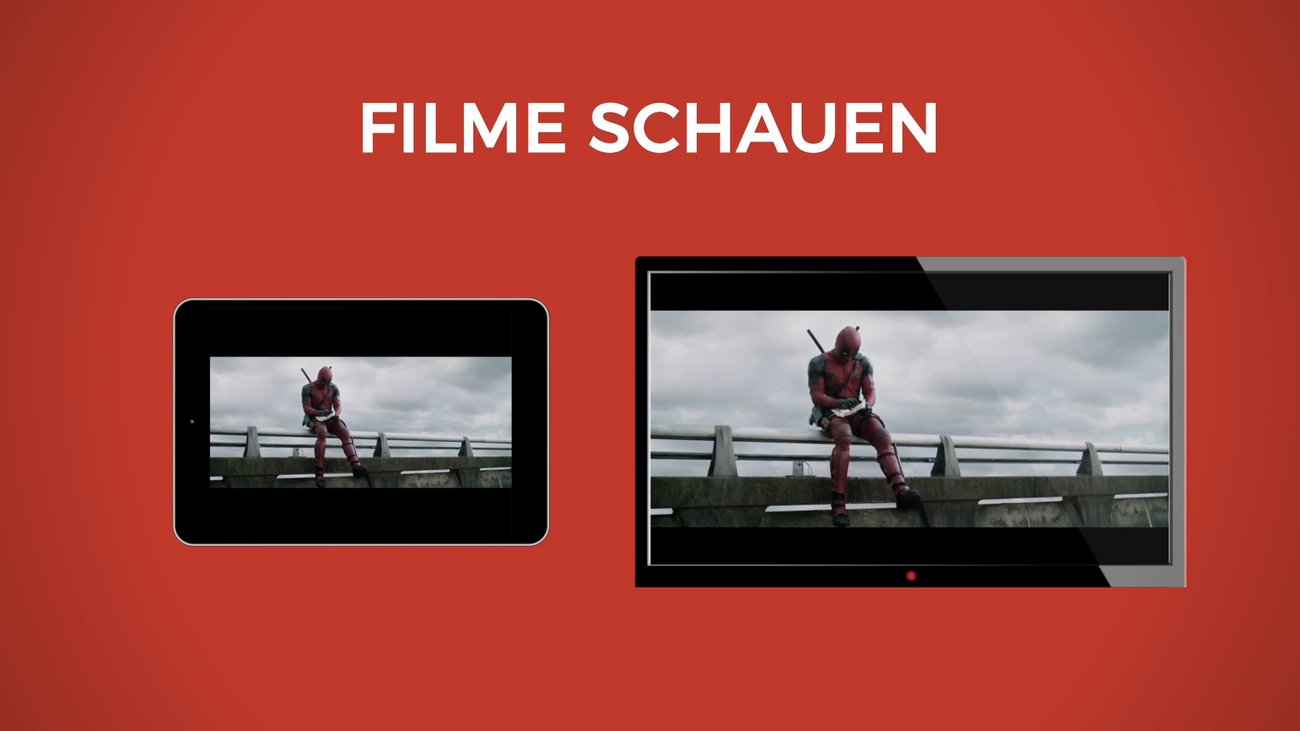Mit einem Samsung Smart-TV habt ihr ein Fernsehgerät im Wohnzimmer stehen, welches das normale Fernsehen mit zusätzlichen Funktionen und Gadgets erweitert. Um Probleme zu beheben und neue Funktionen zu integrieren, ist ein regelmäßiges Firmware-Update beim Samsung TV nötig.
Für Samsung-Fernseher werden immer regelmäßig neue Aktualisierungen veröffentlicht. Erfahrt hier, wie man vorgehen muss, wenn man sein Samsung-Gerät updaten will.
Samsung TV: Firmware-Update durchführen
Für das Updaten der Firmware stehen euch gleich drei Wege zur Auswahl:
- Update per WLAN
- Firmware per USB-Stick installieren
- Verbindung von TV mit LAN für das Update
Am einfachsten lässt sich die Software auf dem Samsung-TV über die WLAN-Verbindung aktualisieren. So müsst ihr am wenigsten machen. Stellt also sicher, dass der Fernseher mit dem Internet verbunden ist. Sobald das Gerät online ist, sucht es nach dem Einschalten automatisch nach neuen Firmware-Versionen. Wird eine Aktualisierung gefunden, erhaltet ihr einen entsprechenden Hinweis auf dem Bildschirm und könnt das Update starten. Beachtet, dass das Gerät währenddessen nicht genutzt werden kann und gegebenenfalls neu startet.
Startet das Update nicht oder ist die automatische Aktualisierung deaktiviert, könnt ihr im TV-Menü sowohl die installierte Firmware-Version anschauen als auch das Update manuell starten und Auto-Update aktivieren. Geht wie folgt vor, um die aktuell installierte Version abzulesen:
- Drückt auf den Home-Button auf der Fernbedienung.
- Steuert die Einstellungen an.
- Wechselt in den Bereich „Unterstützung“.
- Wählt „Info zu diesem TV“ beziehungsweise „Samsung kontaktieren“ aus.
- Hier könnt ihr unter Produktinformationen die Firmware-Version ablesen.
Steuert in den Einstellungen das Menü „Software-Update“ an, um manuell nach Aktualisierungen zu suchen oder die Auto-Update-Funktion ein- beziehungsweise auszuschalten.
Wollt ihr den Samsung-Fernseher updaten, muss Gerät eingeschaltet werden. Ruft nun über das Menü die Option „Hilfe“ oder „Support“ aus. Hier findet sich die Option „Software-Upgrade“. An dieser Stelle könnt ihr eine der oben genannten Methoden für das Firmware-Update des Samsung Smart-TVs auswählen. Zur Auswahl stehen euch:
- „Online“
- „Via USB“
Samsung Fernseher: Update online herunterladen
Habt ihr ein Smart-TV zu Hause stehen, ist dieses in der Regel auch mit dem Internet verbunden. Die Installation der Firmware ist über WLAN und LAN gleich. Wählt über „Software-Upgrade“ die Option „Online“. Der Fernseher sucht dabei selbständig nach einem neuen, verfügbaren Update. Wurde eine Firmware-Aktualisierung gefunden, könnt ihr den Download sofort starten. Dieser Vorgang kann je nach Umfang des Updates und Internet-Geschwindigkeit mehrere Minuten dauern.
Nach dem Download kann die Installation der Firmware mit „Jetzt upgraden“ beginnen. Während der Einrichtung der neuen Firmware sollten keine Tasten am TV-Gerät oder an der Fernbedienung betätigt werden. Auch solltet ihr den Fernseher nicht ausschalten oder gar vom Strom trennen, da hierbei schwere Fehler entstehen können. Nach Abschluss des Updates wird das TV-Programm wieder automatisch angezeigt.
Samsung TV: Firmware-Update durchführen per USB
Steht keine Internetverbindung zur Verfügung, kann das Samsung Firmware Update per USB installiert werden. Ruft hierfür die Samsung-Webseite auf. Hier müsst ihr nun euer Samsung-Gerät nach Typ finden. Am schnellsten findet man das Gerät durch Eingabe der Modellnummer. Ihr findet die Nummer hinten abgedruckt auf dem Fernseher oder im Info-Bereich in den Einstellungen:
- Bis K-Serie: „Menü“ - „Unterstützung“ - „Samsung kontaktieren“
- K-Serie: „Home“ - „Einstellungen“ -„Unterstützung“ - „Samsung kontaktieren“
- A- bis T-Serie: „Home“ - „Einstellungen“ - „Unterstützung“ - „Info zu diesem TV“
Ist der Smart TV einmal gefunden, findet sich links der Abschnitt „Firmware“. Mit Klick auf das entsprechende Symbol kann der Download gestartet werden. Ist die Firmware-Datei einmal auf der Festplatte, verschiebt diese auf einen USB-Stick. Startet die EXE-Datei auf dem USB-Stick und wählt „Install“. Die Samsung Firmware wird nun auf dem USB-Stick installiert. Nach Abschluss der Installation könnt ihr den USB-Stick mit dem Samsung-Fernseher verbinden. Wählt „Via USB“ und die Firmware wird eingerichtet. So gehts Schritt für Schritt:
- Firmware unter Angabe der Modellnummer am PC über Samsung-Webseite herunterladen.
- Firmware-Datei auf USB-Stick verschieben und ausführen.
- USB-Stick an Fernseher anschließen. TV-Gerät erkennt Installationsdatei automatisch, wenn „AUTO_FLAG“-Datei auf dem USB-Stick enthalten ist.
- Mit „OK“ bestätigen.
- Firmware-Update wird installiert.
Sollte das Update nicht automatisch gestartet werden, öffnet das Menü über die Fernbedienung und ruft im Bereich „Unterstützung“ die Option „Softwareupdate“ auf. Wählt danach „Update per USB“ und folgt den Anweisungen auf dem Bildschirm.
Zum Thema:
Hat dir der Beitrag gefallen? Folge uns auf WhatsApp und Google News und verpasse keine Neuigkeit rund um Technik, Games und Entertainment.